教你使用移动硬盘制作系统盘(快速创建便携系统启动工具)
![]() 游客
2025-09-04 10:48
146
游客
2025-09-04 10:48
146
在日常使用电脑的过程中,我们有时候会遇到系统崩溃或者无法启动的情况,这时候一个便携的系统盘就能派上用场了。而使用移动硬盘制作系统盘是一种常见且便捷的方法。本文将为大家介绍如何使用移动硬盘制作系统盘,让你随时随地都能轻松修复电脑问题。

选择适合的移动硬盘
移动硬盘是制作系统盘的重要工具,所以选择适合的移动硬盘至关重要。确保移动硬盘容量足够,建议至少128GB以上。要选择高质量的移动硬盘,以确保数据的安全性和稳定性。
备份重要文件
在进行系统盘制作之前,务必备份重要文件。因为在制作过程中会格式化移动硬盘,所有数据将会被删除。所以,提前将重要文件保存到其他存储设备中,避免数据丢失。
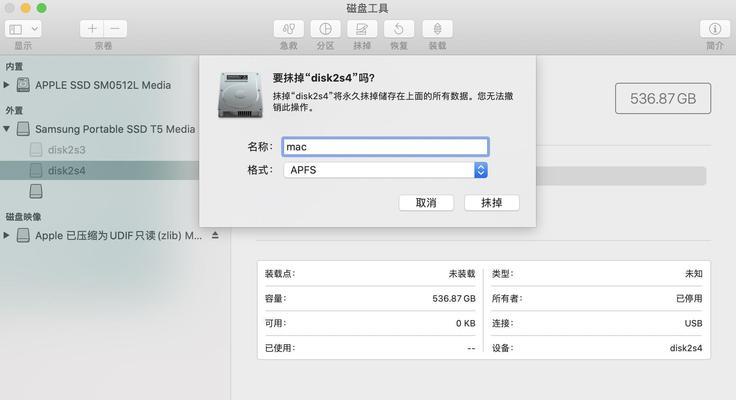
下载系统镜像文件
在制作系统盘之前,需要下载对应操作系统的镜像文件。可以到官方网站或者第三方资源网站下载合法的系统镜像文件,确保文件的安全性和完整性。
选择制作工具
有多种制作系统盘的工具可供选择,如Rufus、UltraISO等。根据个人喜好和熟悉程度选择合适的工具。本文以Rufus为例进行讲解。
安装并打开Rufus工具
将移动硬盘连接到电脑上,并安装并打开Rufus工具。Rufus是一款功能强大且易于使用的系统盘制作工具,广泛被用户所推崇。

选择移动硬盘
在Rufus界面中,选择正确的移动硬盘。确保选择的硬盘是你想要制作系统盘的移动硬盘,以免误操作导致数据丢失。
选择系统镜像文件
点击Rufus界面中的“选择”按钮,选择之前下载好的系统镜像文件。确保选择的镜像文件与你要制作的系统版本一致,否则可能会导致制作失败。
设置分区方案和文件系统
在Rufus界面中,设置分区方案为MBR(MasterBootRecord),文件系统为FAT32。这是制作系统盘常用的设置,确保系统能够正常引导。
点击开始制作
在Rufus界面中,点击“开始”按钮开始制作系统盘。制作过程可能需要一段时间,请耐心等待。
制作完成
当Rufus显示制作完成时,说明系统盘已经成功制作完成了。此时可以拔掉移动硬盘,即可随时使用它进行系统修复或安装。
使用移动硬盘启动电脑
将制作好的系统盘插入需要修复的电脑,重启电脑并按照系统启动菜单的提示进入移动硬盘。通过移动硬盘启动后,可以进行系统修复、安装或其他操作。
维护移动硬盘
使用移动硬盘制作系统盘后,需要定期进行维护。及时备份重要文件,检查并修复可能存在的错误。同时,不要随意删除移动硬盘中与系统盘相关的文件。
常见问题解决
在制作系统盘的过程中,可能会遇到一些问题,比如制作失败、无法启动等。可以参考Rufus的官方文档或在相关技术论坛上寻求帮助,解决这些问题。
其他制作系统盘的方法
除了使用移动硬盘制作系统盘,还有其他方法可以实现相同的目的。比如使用U盘、光盘等设备,根据自身需求选择合适的方法。
使用移动硬盘制作系统盘可以方便快捷地解决电脑启动问题,随时修复或安装系统。通过选择合适的移动硬盘、备份重要文件、下载系统镜像文件、选择适合的制作工具等步骤,我们可以轻松创建一个便携的系统启动工具。希望本文对大家有所帮助!
转载请注明来自数码俱乐部,本文标题:《教你使用移动硬盘制作系统盘(快速创建便携系统启动工具)》
标签:移动硬盘
- 最近发表
-
- 如何通过手机QQ找回删除的好友(简单步骤帮你找回被误删的好友)
- 探索常用需求分析方法(解析需求分析方法及其应用场景,助力项目规划与实施)
- 电脑频繁出现检测错误,如何解决?(探索电脑检测错误的原因及解决办法)
- U盘重装电脑系统的步骤和注意事项(详细教你如何使用U盘重装电脑系统,避免常见问题)
- 使用U盘Ghost安装系统的教程(简单易懂的U盘Ghost安装系统教程及步骤)
- 如何设置电脑开机密码锁屏保护?(一步步教你保护个人隐私信息的重要措施)
- AMD显卡性能排行榜(以性能为导向,探索AMD显卡世界的最佳选择)
- 轻松创建U盘启动盘安装教程(简明步骤带你了解如何制作U盘启动盘)
- 探索错误联想电脑caj安装现象的原因与解决方案
- 解决电脑显示explorer应用程序错误的方法(探索如何解决explorer应用程序错误,恢复电脑正常运行)
- 标签列表

